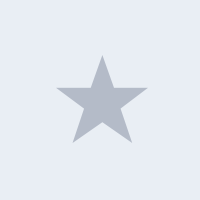Битрикс24 настройка почты: пошаговое руководство по подключению и настройке email
Нужна помощь с внедрением/настройкой CRM-системы? Наши эксперты помогут настроить CRM под ваши бизнес-процессы. Получите бесплатную консультацию и расчет стоимости внедрения.
Зачем настраивать почту в Битрикс24
Интеграция email в Битрикс24 обеспечивает:
- Централизованную работу с клиентской перепиской
- Автоматическое создание лидов из входящих писем
- Отслеживание истории коммуникаций с контрагентами
- Возможность отправки писем от имени компании
- Синхронизацию с популярными почтовыми сервисами
Типы почтовых настроек в Битрикс24
1. Исходящая почта
Позволяет отправлять письма от имени сотрудников и компании через:
- SMTP-сервер компании
- Внешние почтовые сервисы (Gmail, Yandex, Mail.ru)
- Встроенный почтовый сервис Битрикс24
2. Входящая почта
Обеспечивает получение и обработку входящих писем:
- Создание лидов из новых обращений
- Привязка писем к существующим сделкам
- Уведомления о новых сообщениях
3. Корпоративная почта
Создание фирменных email-адресов на домене компании с полной интеграцией в CRM.
Настройка исходящей почты
Способ 1: Через SMTP-сервер
Шаг 1. Переходим в раздел «Настройки» → «Настройка модулей» → «Главный модул»
Шаг 2. Выбираем вкладку «Почтовые события»
Шаг 3. Нажимаем «Добавить почтовый ящик»
Шаг 4. Заполняем параметры SMTP:
- Название: Произвольное название для внутреннего использования
- Сервер: smtp.gmail.com (для Gmail), smtp.yandex.ru (для Yandex)
- Логин: Ваш email-адрес
- Пароль: Пароль от почтового ящика или пароль приложения
- Порт: 587 (для большинства сервисов)
- Шифрование: TLS
Настройки для популярных сервисов:
Gmail:
- Сервер: smtp.gmail.com
- Порт: 587
- Шифрование: TLS
- Требуется создание пароля приложения в настройках Google
Yandex:
- Сервер: smtp.yandex.ru
- Порт: 587
- Шифрование: TLS
Mail.ru:
- Сервер: smtp.mail.ru
- Порт: 587
- Шифрование: TLS
Способ 2: Использование встроенного сервиса
Битрикс24 предоставляет собственный почтовый сервис:
Шаг 1. В настройках почты выбираем «Использовать встроенный SMTP»
Шаг 2. Указываем email отправителя
Шаг 3. Сохраняем настройки
Преимущества встроенного сервиса:
- Не требует дополнительной настройки
- Высокая скорость доставки
- Автоматическая обработка отказов
Настройка входящей почты
Подключение через IMAP
Шаг 1. Переходим в «CRM» → «Настройки» → «Входящая почта»
Шаг 2. Нажимаем «Добавить почтовый ящик»
Шаг 3. Выбираем «Настроить вручную»
Шаг 4. Заполняем параметры IMAP:
Основные настройки:
- Email: Адрес почтового ящика
- Пароль: Пароль от ящика
- Сервер: imap.gmail.com, imap.yandex.ru, imap.mail.ru
- Порт: 993 (для SSL) или 143 (для TLS)
- Шифрование: SSL/TLS
Настройки обработки:
- Создавать лиды: Автоматическое создание лидов из новых писем
- Ответственный: Сотрудник, назначаемый ответственным за новые лиды
- Источник: Источник лидов для аналитики
- Воронка: CRM-воронка для размещения новых лидов
Настройка фильтров
Для эффективной обработки входящих писем настройте фильтры:
Фильтр по отправителю:
- Исключение спама и рассылок
- Приоритетная обработка VIP-клиентов
Фильтр по теме:
- Автоматическая категоризация обращений
- Направление в соответствующие отделы
Фильтр по содержимому:
- Определение типа обращения
- Автоматическая установка приоритета
Настройка корпоративной почты
Создание корпоративных адресов
Шаг 1. Переходим в «Сайты и магазины» → «Сайты»
Шаг 2. Выбираем нужный сайт
Шаг 3. Переходим в раздел «Почта»
Шаг 4. Нажимаем «Создать почтовый ящик»
Шаг 5. Заполняем данные:
- Логин: Имя ящика (например, info, sales, support)
- Пароль: Надежный пароль
- Описание: Назначение ящика
Настройка MX записей
Для корректной работы корпоративной почты необходимо настроить DNS:
MX запись: mail.yourdomain.com (приоритет 10)
SPF запись: v=spf1 include:_spf.bitrix24.ru ~all
DKIM: Настраивается автоматически после подключения домена
Интеграция с CRM
Автоматическое создание сделок
Настройка правил:
Шаг 1. Переходим в «CRM» → «Настройки» → «Роботы и триггеры»
Шаг 2. Создаем робота «При получении письма»
Шаг 3. Настраиваем условия:
- Отправитель не является контактом системы
- Тема содержит ключевые слова
- В письме есть контактная информация
Шаг 4. Настраиваем действия:
- Создать лид или сделку
- Назначить ответственного
- Отправить уведомление менеджеру
Связывание писем с сущностями CRM
Битрикс24 автоматически связывает письма по:
- Email-адресу отправителя
- Номеру телефона в подписи
- Реквизитам компании
- Номеру заказа или сделки
Настройка шаблонов писем
Создание шаблонов
Шаг 1. Переходим в «CRM» → «Настройки» → «Шаблоны»
Шаг 2. Нажимаем «Добавить шаблон»
Шаг 3. Заполняем поля:
- Название: Понятное имя шаблона
- Тема: Тема письма с возможностью использования переменных
- Текст: Содержимое письма
Шаг 4. Используем переменные для персонализации:
- #NAME# - имя контакта
- #COMPANY_TITLE# - название компании
- #DEAL_TITLE# - название сделки
- #OPPORTUNITY# - сумма сделки
Шаблоны для разных сценариев
Приветственное письмо:CopyТема: Добро пожаловать, #NAME#! Здравствуйте, #NAME#! Благодарим за интерес к нашей компании. Ваше обращение принято в работу. С уважением, Команда [Название компании]
Коммерческое предложение:CopyТема: Коммерческое предложение для #COMPANY_TITLE# Уважаемые коллеги! Направляем коммерческое предложение по вашему запросу от [дата]. [Детали предложения] С уважением, [Имя менеджера]
Настройка уведомлений
Email-уведомления для сотрудников
Шаг 1. Переходим в профиль пользователя
Шаг 2. Выбираем «Настройки уведомлений»
Шаг 3. Настраиваем события:
- Новые лиды
- Новые сделки
- Изменения в сделках
- Просроченные задачи
Настройка частоты уведомлений
Варианты доставки:
- Мгновенно
- Каждый час
- Ежедневная сводка
- Еженедельная сводка
Решение типичных проблем
Проблема: Письма не отправляются
Возможные причины и решения:
- Неверные SMTP настройки Проверьте логин и парольУбедитесь в правильности сервера и портаПроверьте настройки шифрования
- Проверьте логин и пароль
- Убедитесь в правильности сервера и порта
- Проверьте настройки шифрования
- Блокировка антивирусом Добавьте Битрикс24 в исключенияВременно отключите файрволл для тестирования
- Добавьте Битрикс24 в исключения
- Временно отключите файрволл для тестирования
- Превышен лимит отправки Проверьте лимиты у почтового провайдераРаспределите отправку по времени
- Проверьте лимиты у почтового провайдера
- Распределите отправку по времени
Проблема: Входящие письма не обрабатываются
Диагностика:
- Проверка IMAP подключения Протестируйте настройки в стороннем клиентеУбедитесь, что IMAP включен у провайдера
- Протестируйте настройки в стороннем клиенте
- Убедитесь, что IMAP включен у провайдера
- Настройки фильтров Проверьте условия фильтрацииУбедитесь, что письма не попадают в спам
- Проверьте условия фильтрации
- Убедитесь, что письма не попадают в спам
- Права доступа Проверьте права пользователя на создание лидовУбедитесь в корректности настроек CRM
- Проверьте права пользователя на создание лидов
- Убедитесь в корректности настроек CRM
Проблема: Дублирование лидов
Решения:
- Настройка дедупликации: Включите проверку по emailНастройте объединение дубликатов
- Включите проверку по email
- Настройте объединение дубликатов
- Улучшение фильтров: Исключите служебные письмаНастройте распознавание автоответчиков
- Исключите служебные письма
- Настройте распознавание автоответчиков
Оптимизация работы с почтой
Автоматизация процессов
Настройка роботов:
- Автоответчик: Мгновенное подтверждение получения обращенияИнформация о времени обработки
- Мгновенное подтверждение получения обращения
- Информация о времени обработки
- Эскалация: Автоматическая передача просроченных обращений руководителюУведомления о критичных запросах
- Автоматическая передача просроченных обращений руководителю
- Уведомления о критичных запросах
- Сегментация: Автоматическое распределение по отделамПриоритизация VIP-клиентов
- Автоматическое распределение по отделам
- Приоритизация VIP-клиентов
Мониторинг эффективности
Ключевые метрики:
- Время ответа на письма
- Количество обработанных обращений
- Конверсия из писем в сделки
- Удовлетворенность клиентов
Настройка отчетов:
Шаг 1. Переходим в «Аналитика» → «CRM-отчеты»
Шаг 2. Создаем отчет «Эффективность почтовых коммуникаций»
Шаг 3. Добавляем фильтры:
- Период
- Ответственный
- Источник лидов
- Стадия сделки
Интеграция с внешними сервисами
Подключение к популярным почтовым сервисам
Microsoft Outlook:
- Используйте IMAP/SMTP настройки
- Настройте OAuth для безопасного подключения
- Синхронизируйте календарь и контакты
Google Workspace:
- Включите API Gmail
- Настройте OAuth 2.0
- Используйте фильтры Gmail для предварительной обработки
Интеграция с мессенджерами
Для комплексной коммуникации подключите:
- Telegram для быстрых уведомлений
- WhatsApp для мобильных клиентов
- Чаты на сайте для онлайн консультаций
Безопасность почтовых коммуникаций
Настройка шифрования
Обязательные меры:
- Использование SSL/TLS: Включите шифрование для IMAP/SMTPПроверьте сертификаты серверов
- Включите шифрование для IMAP/SMTP
- Проверьте сертификаты серверов
- Двухфакторная аутентификация: Включите 2FA для почтовых аккаунтовИспользуйте пароли приложений
- Включите 2FA для почтовых аккаунтов
- Используйте пароли приложений
- Фильтрация спама: Настройте антиспам фильтрыРегулярно обновляйте черные списки
- Настройте антиспам фильтры
- Регулярно обновляйте черные списки
Резервное копирование
Настройка бэкапов:
- Регулярное сохранение важной переписки
- Экспорт данных в стандартных форматах
- Тестирование восстановления данных
Мобильная работа с почтой
Настройка мобильного приложения
Шаг 1. Установите мобильное приложение Битрикс24
Шаг 2. Войдите в свой аккаунт
Шаг 3. Настройте push-уведомления для:
- Новых писем
- Важных лидов
- Просроченных задач
Push-уведомления
Настройте умные уведомления:
- Только в рабочее время
- Различные типы для разных событий
- Группировка связанных уведомлений
Аналитика почтовых коммуникаций
Создание дашбордов
Виджеты для мониторинга:
- Статистика входящих писем: Количество по дням/часамРаспределение по источникамВремя ответа
- Количество по дням/часам
- Распределение по источникам
- Время ответа
- Эффективность обработки: Конверсия в лидыЗакрытые сделки из почтыРейтинг менеджеров
- Конверсия в лиды
- Закрытые сделки из почты
- Рейтинг менеджеров
- Качество коммуникаций: Количество переписок на сделкуУдовлетворенность клиентовПовторные обращения
- Количество переписок на сделку
- Удовлетворенность клиентов
- Повторные обращения
A/B тестирование
Тестирование шаблонов:
- Разные темы писем
- Различные тональности общения
- Время отправки
- Персонализация vs стандартные тексты
Масштабирование почтовой системы
Для растущего бизнеса
Планирование нагрузки:
- Расчет объема писем
- Планирование пропускной способности
- Резервирование ресурсов
Распределение ролей:
- Специализация по типам обращений
- Настройка очередей
- Балансировка нагрузки между сотрудниками
Enterprise-решения
Для крупных компаний:
- Настройка кластерной архитектуры
- Интеграция с корпоративной AD
- Соответствие требованиям безопасности
- Аудит почтовых коммуникаций
Заключение
Правильная настройка почты в Битрикс24 значительно повышает эффективность работы с клиентами и внутренних коммуникаций. Следуя представленному руководству, вы сможете:
- Настроить надежную отправку и получение писем
- Автоматизировать создание лидов из обращений
- Обеспечить централизованное хранение переписки
- Повысить скорость реакции на клиентские запросы
- Получить полную аналитику по почтовым коммуникациям
Регулярно проверяйте и оптимизируйте настройки в соответствии с изменяющимися потребностями бизнеса. Помните, что эффективная работа с почтой — это не только техническая настройка, но и правильные бизнес-процессы и обучение сотрудников.
Нужна помощь с внедрением/настройкой CRM-системы? Наши эксперты помогут настроить CRM под ваши бизнес-процессы. Получите бесплатную консультацию и расчет стоимости внедрения.